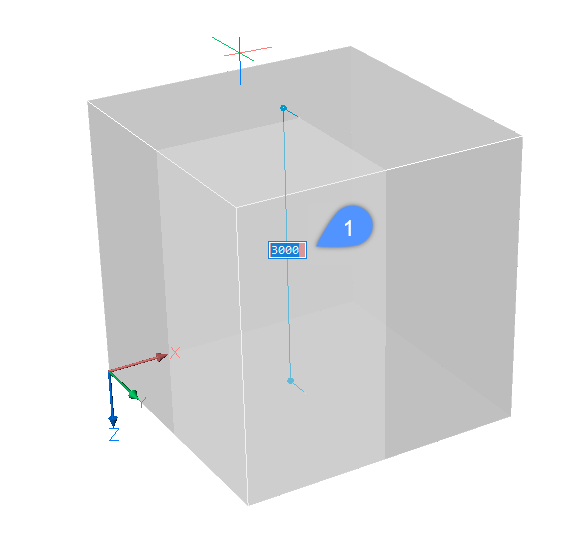Définition d'une coupe détaillée
Commande
BIMCOUPE
Définition d'une coupe détaillée à partir de zéro
- Sélectionnez Coupe de détail dans le ruban ou utilisez la ligne de commande en entrant BIMCOUPE suivi de D pour choisir l'option de détail.
La ligne de commande affiche : Sélectionnez le premier coin du cadre de la coupe ou [Basé sur une coupe existante/Échelle] :
- Sélectionnez le premier coin de la zone que vous souhaitez contenir dans la coupe détaillée.
La ligne de commande affiche : Sélectionnez le coin opposé du cadre de la coupe :
- Sélectionnez l'accrochage d'angle opposé à un point ou entrez les distances. Appuyez sur la touche TAB pour alterner entre les champs de saisie dynamique.
La ligne de commande affiche : Sélectionnez la hauteur du cadre de volume <4000> :
Dans ce cas, la hauteur par défaut est de 4 000 mm.
- Pour terminer la coupe, effectuez l'une des opérations suivantes :
- Appuyez sur Entrée pour accepter la hauteur par défaut.
- Spécifiez un point.
- Saisissez une valeur dans le champ de saisie dynamique (1).
Pour afficher la coupe de détail qui vient d'être définie, survolez la coupe et sélectionnez Afficher la délimitation (2) dans le Quad ou double-cliquez sur la coupe sélectionnée. Désormais, seule la coupe de détail sera visible (3).
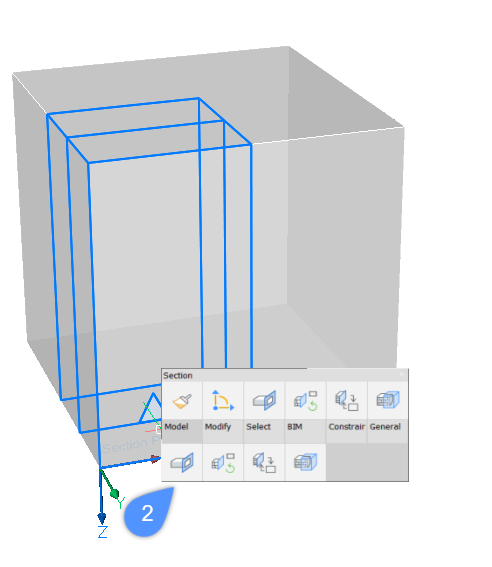
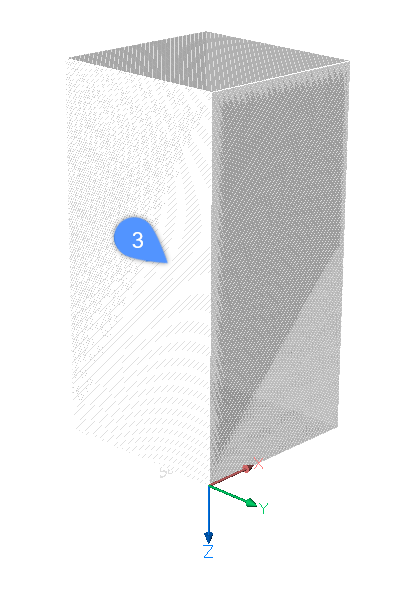
Création d'une coupe de détail basée sur une coupe existante
Vous verrez ici comment positionner la base de votre coupe détaillée sur une coupe déjà existante.
- Mettez en surbrillance la coupe existante sur laquelle vous souhaitez positionner la base de coupe détaillée et sélectionnez Coupe de détail dans le Quad.
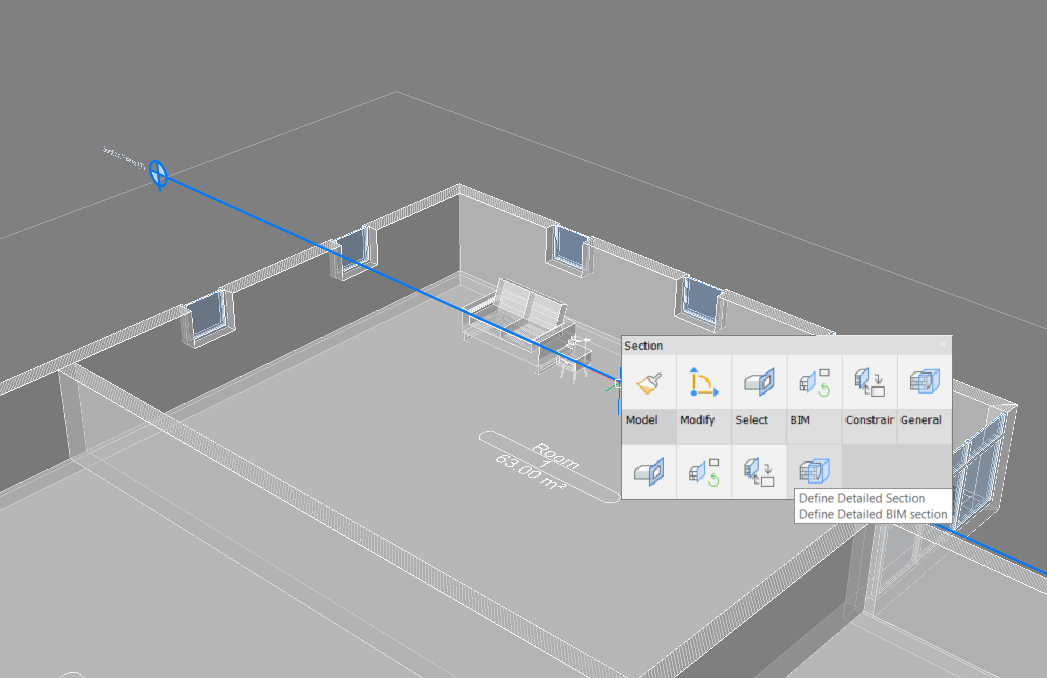
La ligne de commande affiche : Sélectionnez le premier coin du cadre de volume du rectangle de base :
- Dessinez un rectangle autour de la zone souhaitée en saisissant les valeurs dans les champs de saisie dynamiques.
Appuyez sur la touche TAB pour naviguer entre les champs de saisie dynamique (4, 5). Votre sélection sera alignée sur le plan de la coupe existante.
- Appuyez sur Entrée pour confirmer les valeurs. Le cadre de la coupe de volume s'affiche de manière dynamique.
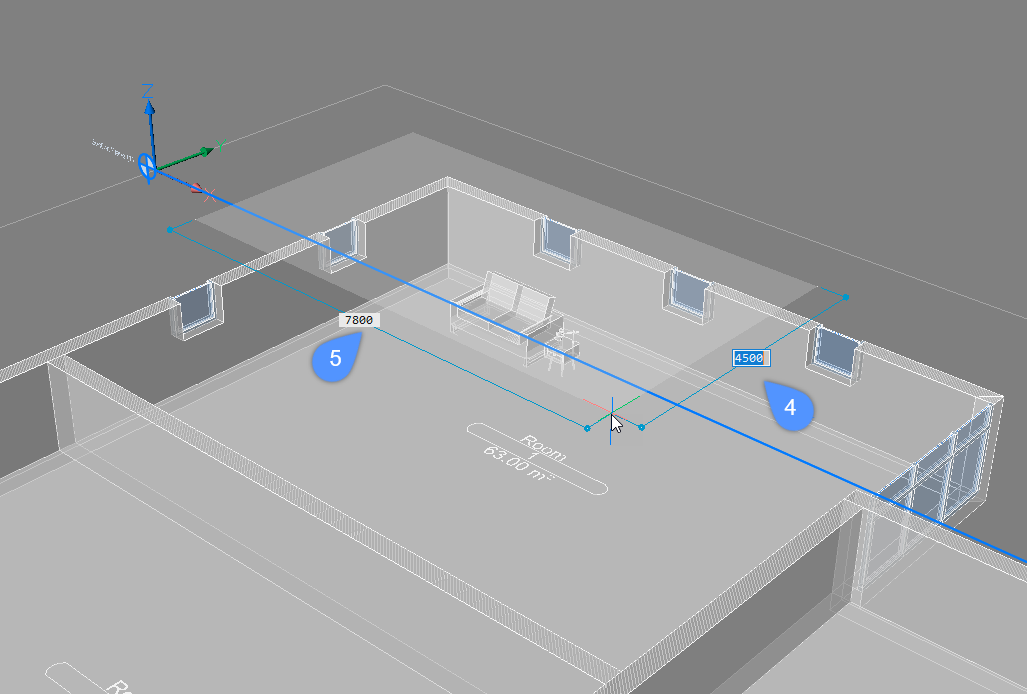
La ligne de commande affiche : Sélectionnez la hauteur du cadre de la coupe de volume.
- Appuyez sur Entrée pour accepter la hauteur par défaut.
- Spécifiez un point.
- Saisissez une valeur dans le champ de saisie dynamique.
- La coupe détaillée a maintenant été définie et se trouve dans le panneau Structure. Passez le curseur de la souris sur la coupe et sélectionnez Afficher la délimitation dans le Quad ou double-cliquez sur la coupe sélectionnée pour l'afficher.
- Pour générer la coupe détaillée sur une feuille, sélectionnez la coupe détaillée et sélectionnez Générer la coupe dans le Quad.
- Vous pouvez ouvrir les résultats de la coupe en cliquant Ouvrir le modèle lorsque les plans de coupe sont sélectionnés. La feuille est enregistrée dans le même dossier contenant le dessin du modèle.
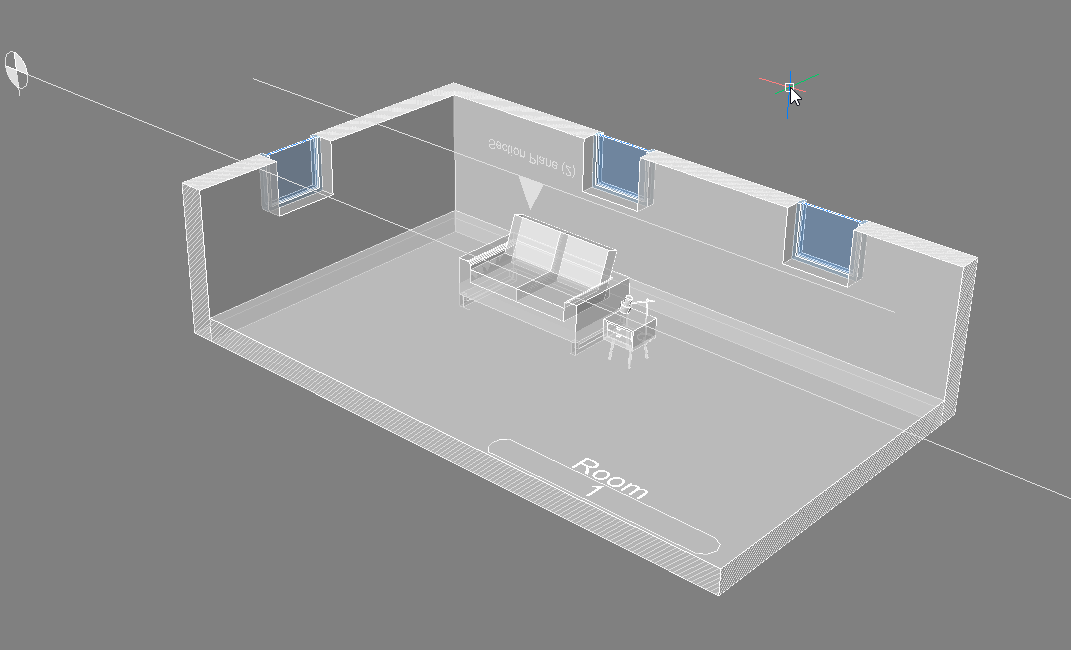
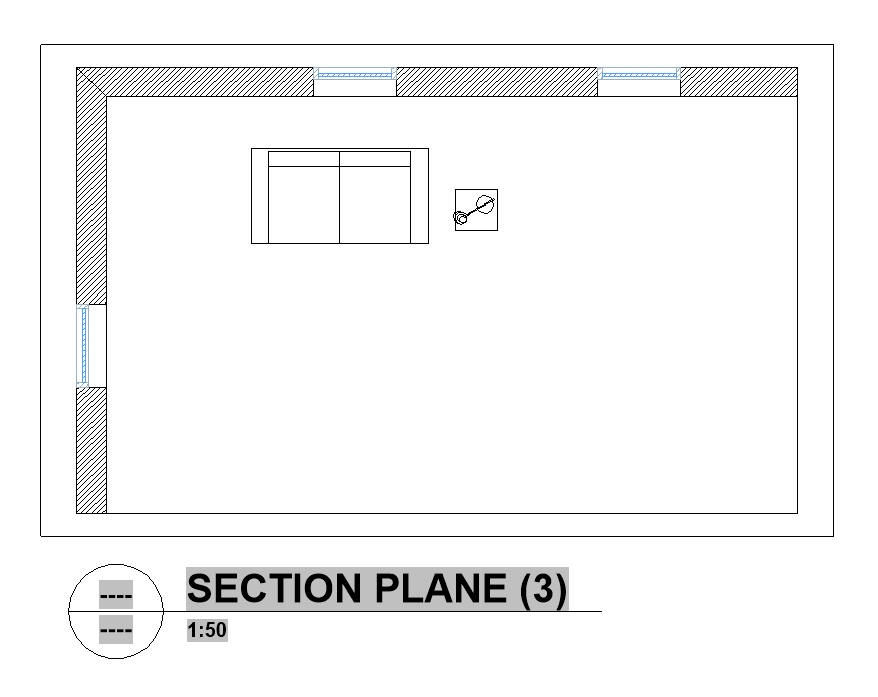
Si vous avez besoin d'aide supplémentaire sur la façon de générer des dessins, visitez la page Génération de dessins.
Si vous souhaitez annoter vos dessins, voir comment ajouter des étiquettes et des cotes linéaires.